イトウ先生のTips note【Illustrator 2023】フォントの再編集・Retype(Beta)

こんにちは、イマジカデジタルスケープの伊藤和博です。
今回は、Illustrator 2023、5月アップデートから新機能で、「フォントの再編集・Retype(Beta)」をご紹介します。
この機能は、Photoshopに搭載されている「マッチフォント」に非常に近い機能になりますが、アートボード上に配置した画像に含まれる文字や、元々はテキストオブジェクトだったものをアウトライン化したオブジェクトから、それらに近いと思われるフォントを探す、という機能です。
この機能の搭載によって、デザイナーから入稿されたデータの場合、テキストはアウトライン化された状態で入稿されますが、アウトライン化されたオブジェクトからフォント名を探し出し、文字として入力し直す、ということが実現可能になる機能ですので、今回のブログではこの辺りをご紹介していきます。
●さっそくやってみよう!
まずは、なんらかのアウトライン化されたオブジェクトを選択し、書式メニュー > Retype(Bata)を選択します。

すると、選択中のオブジェクトにフォーカスがあたった状態になり、Retype(Bata)パネルが表示され、選択中のオブジェクトに近いフォントを5つほどピックアップしてくれます。

さらに別の候補が欲しい場合は、Retype(Bata)パネルの下にある「フォントをさらに検索」をクリックします。さらに5つのフォントを追加で表示します。

なお、フォントを検索している間は、編集モードのような状態になり、他の操作ができなくなります。この状態から脱出するには、Retype(Bata)パネルの下にある「再入力を終了」をクリックするか、esc【Esc】キーをタイプします。

また、取得したフォント名を、任意のテキストに適用する場合は、アートボード上の任意のテキストを選択し、Retype(Bata)パネルに表示されたフォントを選択します。

●画像に写っている文字
画像に写っている文字からフォントを検索する場合は、画像をリンクまたは埋め込みで配置し、配置した画像を選択した状態で書式メニュー > Retype(Bata)を選択します。
(Ai23_font008.pngを挿入)

画像の場合は、文字として認識した箇所を破線の矩形でフォーカスし、各矩形をクリックすると、その中に矩形内にある文字からフォントの候補を表示します。

これは、Photoshopの「マッチフォント」と同様に、画像が斜めになっていたり、遠近がある画像の場合は正しく認識しないため、水平の状態になるように画像を編集しておきます。

似ているフォントが見つかった場合は、そのままAdobe Fontと同期し、フォントとして活用できるようになります。Photoshopの「マッチフォント」は、CC2015で初めて搭載されましたが、そう言えばイラレにあってもいいのに・・という機能ではありました。ただ、現時点ではまだこの機能自体がベータ版のようで、今後、使っているみなさんのご協力を元にブラッシュアップされていく機能のようです。Retype(Bata)パネルの下部に、「フィードバックを共有」というリンクがありますので、気になった点はこちらからフィードバックできるようになっています。バージョンアップがまだの方はぜひバージョンアップして使ってみてください。
この記事を読んだ方にオススメの講座はこちら!
▼Illustratorの使い方・基本トレーニング(2日間・オンライン受講(ライブ配信))
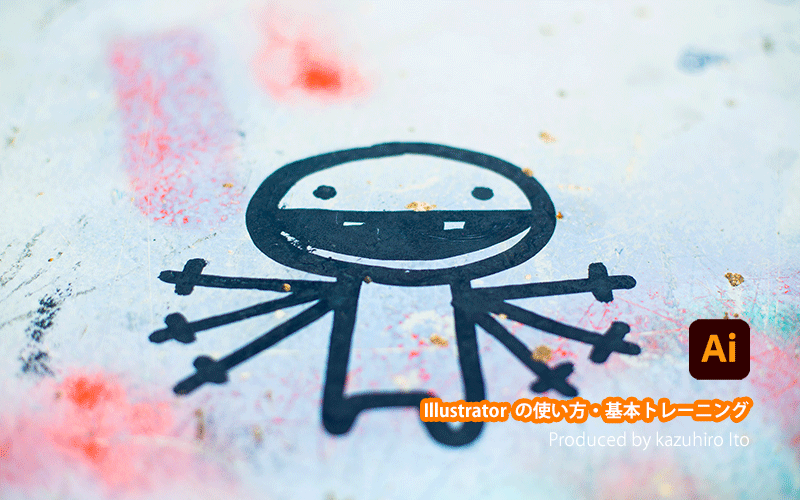
イトウ先生のTips noteアーカイブ【2016年~】
○Illustrator CC 2015:ダイナミックシンボル
○Illustrator CC 2015:画像に書き出し・アセットの書き出し
○Illustrator CC 2017:サンプルテキストと異体字のコンテキスト表示
○Illustrator CC 2017:画像の切り抜き
○Illustrator CC 2018:バリアブルフォント
○Illustrator CC 2018:パペットワープ
○Illustrator CC 2018:変数パネルを使用したデータ結合・1
○Illustrator CC 2018:変数パネルを使用したデータ結合・2
○Illustrator CC 2018:テキストのデザインセット
○Illustrator CC 2018:新しくなったアートボード操作
○Illustrator CC 2019:フリーグラデーション
○Illustrator CC 2019:コンテンツに応じた切り抜き
○Illustrator CC 2019:グローバル編集
○Illustrator CC 2019:トリミング表示とプレゼンテーションモード
○Illustrator 2020:自動スペルチェック
○Illustrator 2020:カスタムツールバー
○Illustrator 2020:100倍のカンバスサイズ
○Illustrator 2020:カンバス上のオブジェクトのロック解除
○Illustrator 2020:グリフにスナップ・整列と、フォントの高さ設定
○Illustrator 2021:オブジェクトを再配色・カラーテーマピッカー
○Illustrator 2021:リピートアートワーク
○Illustrator 2021:角度ガイドにスナップの向上
○Illustrator 2021:日本語のグリフにスナップ
○Illustrator Beta版:回転ビューツール
○Illustrator 2021:書式なしでペースト
○Illustrator Beta版:3D・マテリアル
○Illustrator Beta版:コメントパネル
○Illustrator 2022:共通のテキストを選択
○Illustrator 2022:3D・マテリアル・その1
○Illustrator 2022:3D・マテリアル・その2
○Illustrator 2022:3D・マテリアル・その3
○Illustrator 2022:3D・マテリアル・遠近感(パースペクティブ)
○Illustrator 2022:箇条書き記号と自動番号
○Illustrator 2023:クロスと重なり
○Illustrator 2023:ねじりとテーパー
○Illustrator 2023:ワイヤーフレームとして拡張
○Illustrator 2023:フォントの再編集・Retype(Beta)
○Photoshop CC 2015:かすみを除去する
○Photoshop CC 2015:クイック書き出し
○Photoshop CC 2015:遠近法ワープ
○Photoshop CC 2015:顔立ちを調整
○Photoshop CC 2015:切り抜きのコンテンツに応じた塗りつぶし
○Photoshop CC 2015:マッチフォント
○Photoshop CC 2017:OpentypeSVGフォント
○Photoshop CC 2018:対称ペイント
○Photoshop CC 2018:被写体を選択
○Photoshop CC 2018:球パノラマ編集
○Photoshop CC 2018:曲線ペンツール
○Photoshop CC 2018:範囲マスク
○Photoshop CC 2019:フレームレイヤー
○Photoshop 2020:オブジェクト選択ツール
○Photoshop 2020:新しくなったワープ
○Photoshop 2020:新しくなった属性パネル
○Photoshop 2020:コンテンツに応じた塗りつぶし(全レイヤー対象)
○Photoshop 2020:パノラマのエッジを塗りつぶす
○Photoshop 2020:シャドウ・ハイライト
○Photoshop 2020:コンテンツに応じた被写体を選択
○Photoshop 2020:CameraRaw12.3
○Photoshop 2020:フォントの自動アクティベーション
○Photoshop 2020:回転可能なパターンの追加
○Photoshop 2021:空を置き換え
○Photoshop 2021:ニューラルフィルター
○Photoshop 2021:コンテンツに応じたトレースツール
○Photoshop 2021:シェイプの強化されたプロパティ・三角形ツール
○Photoshop 2021:改善されたニューラルフィルター
○Photoshop 2021:分割ワープグリッド内の変形
○Photoshop 2021:他の空を取得
○Photoshop 2022:オブジェクトファインダー
○Photoshop 2022:AIデータをレイヤーとしてペースト
○Photoshop 2022:風景ミキサー
○Photoshop 2022:調和
○Photoshop 2022:グラデーション補間
○Photoshop 2022:AIからテキストレイヤーのコピーペースト
○Photoshop 2022:ガイドの機能強化
○Photoshop 2022:円柱ワープ
○Photoshop 2023:ワンクリックで削除して塗りつぶし
○InDesign CC 2015:字形を簡単に選択
○InDesign CC 2015:スタイルオーバーライドハイライター
○InDesign CC 2017:脚注の段抜き
○InDesign CC 2018:段落の囲み罫
○InDesign CC 2018:段落囲み罫の結合
○InDesign CC 2018:目次の強制改行を削除
○InDesign CC 2019:内容を自動認識に応じて合わせる
○InDesign CC 2019:同一設定段落の間隔
○InDesign CC 2019:表に脚注を追加する
○InDesign CC 2019:レイアウトを調整(フォントサイズを調整)
○InDesign 2021:被写体に応じたテキストの回り込み
○InDesign 2021:カラーの検索置換
○InDesign 2021:オプティカルサイズをバリアブルフォントのフォントサイズにマッピング
○After Effects CC 2015:タイムチューナー
○After Effects CC 2015:AIデータはレイヤーに分配で取り込む
○After Effects CC 2015:プレビューのコントロール
○After Effects CC 2015:スクリプト
○After Effects CC 2015:新しくなったMAXON CINEMA 4D Exporter
○After Effects CC 2015:マスクリファレンス
○After Effects CC 2015:スムーザー
○After Effects CC 2015:立体の旗を作る・1
○After Effects CC 2015:立体の旗を作る・2(CINEMA 4Dレンダラー)
○After Effects CC 2017:強化されたライブテキストテンプレート
○After Effects CC 2017:日付のトークン
○After Effects CC 2017:マーカーデュレーション
○After Effects CC 2017:他のレイヤーのエフェクトをプリコンポーズ無しで参照する
○After Effects CC 2017:拡張された平面フォルダ
○After Effects CC 2017:レイヤーのあるコンポジションに変換
○After Effects CC 2017:現在のフレームから静止画を作る
○After Effects CC 2017:最後のフレームでフリーズ
○After Effects CC 2017:サウンドの振幅を他のレイヤーで活用する、オーディオ振幅
○After Effects CC 2017:カンマ区切りの文字列をランダムに表示する
○After Effects CC 2017:CC Light Raysとトラッカー
○After Effects CC 2018:パスからヌルを作成
○After Effects CC 2018:モーショングラフィックステンプレート
○After Effects CC 2018:マスタープロパティ
○After Effects CC 2018:プロパティリンクのピックウィップ
○After Effects CC 2019:レスポンシブデザインー時間
○After Effects CC 2019:パペットベンドピン
○After Effects CC 2019:Mocha AE CC プラグイン
○After Effects CC 2019:Animate CC FLAファイルの読み込み
○After Effects CC 2019:コンテンツに応じた塗りつぶし
○After Effects CC 2019:トレイル(オニオンスキン)
○After Effects CC 2019:スネークケースとキャメルケース
○After Effects CC 2019:エクスプレッションを使った点灯・点滅
○After Effects 2020:エクスプレッション・text
○After Effects 2020:テーパー・波
○After Effects 2021:モーショングラフィックステンプレート内のメディアの置き換え
○After Effects 2021:リアルタイム3Dドラフトプレビュー
○After Effects Beta版:マルチフレームレンダリング
○After Effects Beta版:プロパティパネル
○After Effects 2022:キーフレームカラーラベル
○After Effects 2023:新しいアニメーションプリセット
○After Effects Beta版:エフェクトマネージャー
○After Effects 2023:環境設定での起動と修復
○Premiere Pro CC 2015:デュレーションの補間方法
○Premiere Pro CC 2015:Liveテキストテンプレート
○Premiere Pro CC 2015:インジェスト設定とプロキシ
○Premiere Pro CC 2015:オープンキャプション(字幕)
○Premiere Pro CC 2017:VRワークフロー・その1
○Premiere Pro CC 2017:VRワークフロー・その2
○Premiere Pro CC 2017:グラフィッククリップとエッセンシャルグラフィックスパネル
○Premiere Pro CC 2017:キーボードショートカット
○Premiere Pro CC 2018:レスポンシブデザイン
○Premiere Pro CC 2018:複数のプロジェクトを同時に開く
○Premiere Pro CC 2018:スマホで撮ったビデオ(VFRビデオ)のサポート
○Premiere Pro CC 2018:自動ダッキング
○Premiere Pro CC 2018:比較表示と自動カラーマッチング
○Premiere Pro CC 2018:自動ラウドネス
○Premiere Pro CC 2019:ベクトルモーションコントロール
○Premiere Pro CC 2019:新しくなったアピアランス
○Premiere Pro CC 2019:ガイド
○Premiere Pro CC 2019:マスクトラッキングの高速化
○Premiere Pro CC 2019:クロマノイズ除去
○Premiere Pro CC 2019:フリーフォーム表示
○Premiere Pro 2020:オートリフレーム
○Premiere Pro 2020:20000%のタイムリマップ
○Premiere Pro 2020:プロダクション
○Premiere Pro 2020:アンカーポイント操作
○Premiere Pro 2020:シーン編集の自動検出
○Premiere Pro Beta版:読み込み・書き出しワークフロー
○Premiere Pro 2021:音声テキスト変換
○Premiere Pro 2021:レガシータイトルのアップグレード
○Premiere Pro Beta版:シーケンスを簡易化
○Premiere Pro 2022:リミックス
○Premiere Pro 2022:新しいGPU高速処理エフェクト
○Premiere Pro 2022:縦型ビデオワークスペース
○Premiere Pro 2023:マスキングツールの改善




